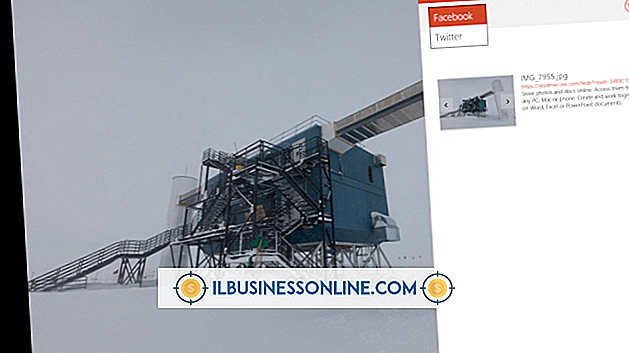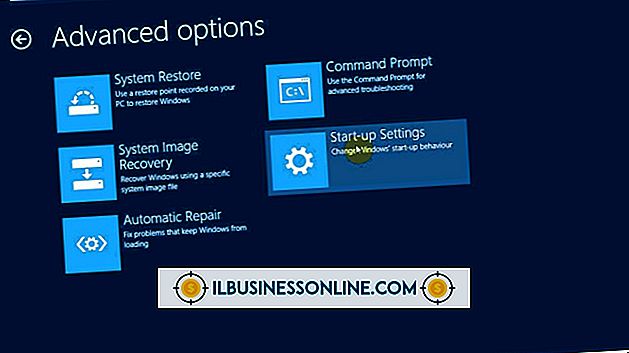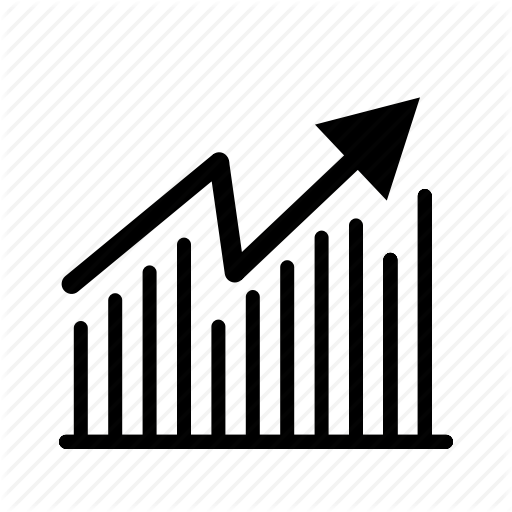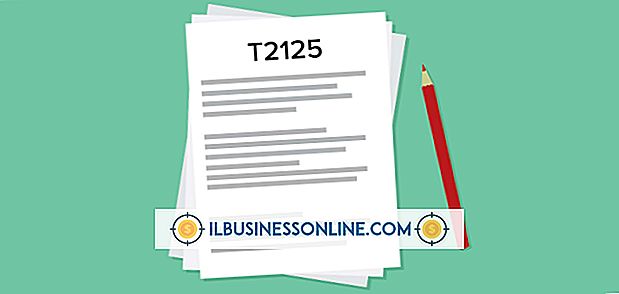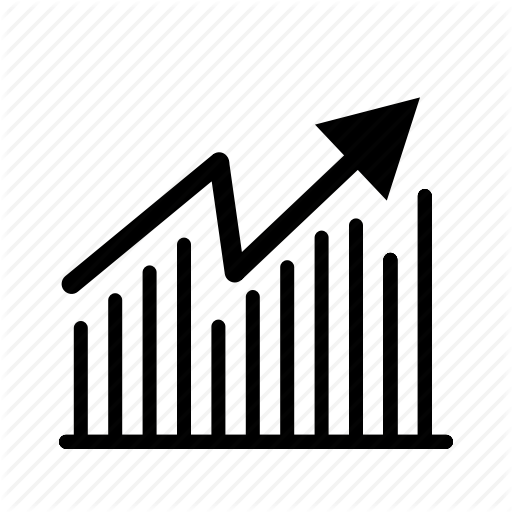Cómo recuperar el volumen para Mac OS

Es frustrante confiar en su Mac para presentaciones o videoconferencias y descubrir que los altavoces incorporados en la computadora o los dispositivos de audio externos no emiten ningún sonido. Si esto le sucede, configure los ajustes de sonido para probar sus parlantes y hardware antes de dirigirse a la Barra Genius en su Apple Store local.
1.
Presione los botones de aumento y disminución de volumen del teclado ubicados en la fila superior de teclas e íconos de los parlantes de los altavoces con y sin sonido que emana de ellos para asegurarse de que el volumen no esté desactivado o silenciado. Además, inicie iTunes o cualquier otro reproductor de medios y verifique si el control deslizante de control de volumen se encuentra a la izquierda de la escala, lo que silencia la salida.
2.
Reinicie su computadora si su configuración de volumen no está silenciada. Si aún tiene problemas de sonido, verifique que su computadora esté configurada para reproducir sonido de la fuente correcta en las Preferencias del Sistema de su Mac.
3.
Desenchufe todos los dispositivos y cables de audio externos de los puertos de audio USB, FireWire y de 3, 5 mm. Reproduzca cualquier clip de audio para ver si se reproducirá desde los altavoces internos de su Mac. Si el audio se reproduce después de desconectar los dispositivos, ese dispositivo puede estar en conflicto con el audio.
4.
Haga clic en el menú Apple en la esquina superior izquierda de la pantalla y seleccione "Preferencias del sistema". También puede acceder a las Preferencias del sistema desde la base o la carpeta Aplicaciones.
5.
Haga clic en el icono "Sonido" en la sección Hardware de las Preferencias del sistema. El panel de configuración de sonido muestra tres pestañas: Efectos de sonido, Salida y Entrada. Haga clic en la pestaña "Salida" y seleccione "Altavoces internos". Seleccione "Salida digital" si no ve la opción Altavoces internos y no está usando una MacBook Pro.
6.
Suba el control deslizante "Volumen de salida" debajo de la lista de dispositivos de salida de sonido. Verifique que el sonido esté funcionando correctamente desde los altavoces internos haciendo clic en la barra deslizante y escuchando el sonido o reproduciendo un archivo de audio. Confirme que la casilla delante de "Silencio" no esté marcada. Conecte cada dispositivo de audio externo uno a la vez y confirme que el sonido está funcionando.
Propina
- Consulte el sitio web del fabricante de su dispositivo de audio externo para asegurarse de que sea compatible con su sistema operativo Mac.
Advertencia
- Es posible que el archivo que intenta reproducir esté dañado. Pruebe un archivo diferente para probar si este es el caso.